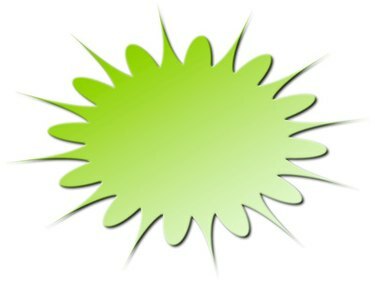
โปรแกรมกราฟิก FlexiSIGN ช่วยคุณออกแบบโลโก้สำหรับธุรกิจและโครงการอื่นๆ ของคุณ
ผลิตโดย SA International FlexiSign เป็นซอฟต์แวร์ออกแบบเครื่องหมายพร้อมผู้เผยแพร่เดสก์ท็อปและความสามารถในการวาดภาพ ซอฟต์แวร์นี้มีแถบเครื่องมือสำหรับปรับแต่งรูปวาดของคุณ รวมถึงเครื่องมือรูปร่าง เครื่องมือข้อความ และเครื่องมือเส้น FlexiSIGN มาในเวอร์ชัน Pro, เวอร์ชัน Expert, เวอร์ชัน Print & Cut, เวอร์ชัน Letter และเวอร์ชัน Designer บทช่วยสอนนี้เป็นการแนะนำคุณสมบัติพื้นฐานของ FlexiSIGN เมื่อเริ่มต้นโครงการออกแบบใหม่
ขั้นตอนที่ 1
คลิก "เริ่ม" "โปรแกรมทั้งหมด" และ "FlexiSIGN" เพื่อเปิด FlexiSIGN คลิก "ไฟล์" บนเมนูและเลือก "ใหม่"
วิดีโอประจำวันนี้
ขั้นตอนที่ 2
คลิกรูปร่างเครื่องมือ "สี่เหลี่ยมผืนผ้า" "วงรี" หรือ "วงกลม" บนแถบเครื่องมือ คลิกและลากผ่านหน้าจอหลักเพื่อสร้างรูปร่าง คลิก "ดู" บนเมนู "ไฟล์" และคลิก "DesignCentral" เพื่อเปลี่ยนคุณสมบัติของวัตถุ
ขั้นตอนที่ 3
คลิกแท็บ "เอกสาร" ภายใน DesignCentral เพื่อเปลี่ยนขนาดของภาพวาดและสีพื้นหลัง คลิกแท็บ "ระยะขอบ" เพื่อเปลี่ยนระยะขอบรูปวาด และคลิกแท็บ "ขนาด" เพื่อเปลี่ยนขนาดและตำแหน่ง
ขั้นตอนที่ 4
เพิ่มข้อความในภาพวาดของคุณโดยคลิกที่เครื่องมือ "ข้อความแนวนอน" หรือ "ข้อความแนวตั้ง" วางเมาส์ไว้ตรงกลางภาพวาด คลิกแล้วพิมพ์ข้อความ
ขั้นตอนที่ 5
วาดเส้นตรงหรือเส้นโค้ง คลิกเครื่องมือ "Bezier Path" คลิกบนภาพวาดที่คุณต้องการให้เส้นเริ่มต้น และคลิกตำแหน่งที่คุณต้องการให้สิ้นสุดบรรทัด มีบรรทัดปรากฏขึ้น เพิ่มเส้นเพิ่มเติมหากต้องการวาดรูปหลายเหลี่ยม
ขั้นตอนที่ 6
พิมพ์ภาพวาดของคุณโดยคลิกที่ผู้ชาย "ไฟล์" จากนั้นคลิก "ฉีกและพิมพ์" ตั้งค่าคุณสมบัติใน กล่องโต้ตอบ "RIP and Print" จากนั้นคลิก "ส่ง" เพื่อส่งการออกแบบไปยังคิว Production Manager สำหรับ การพิมพ์

